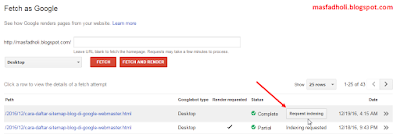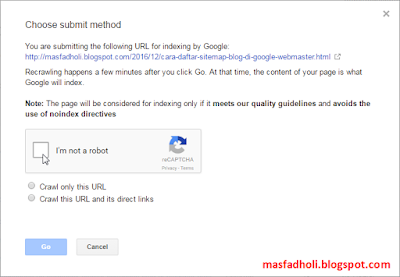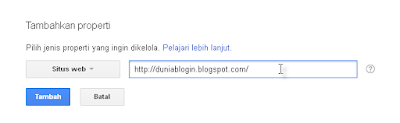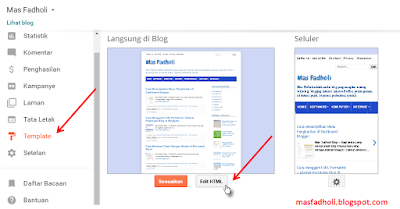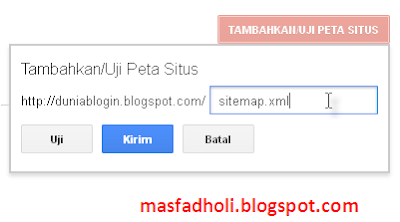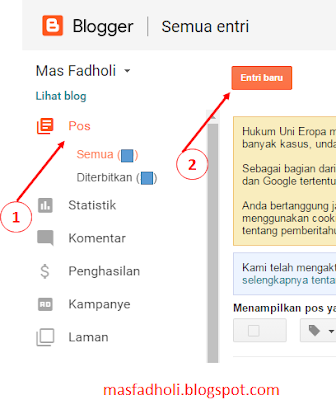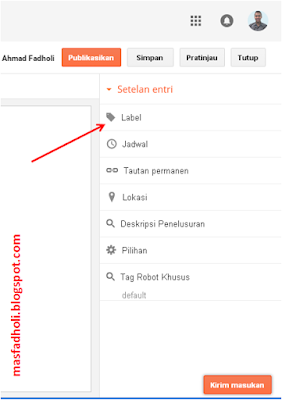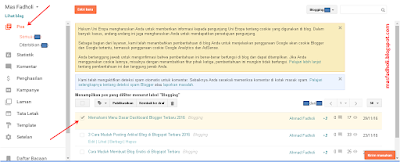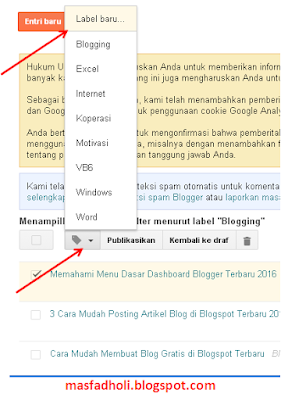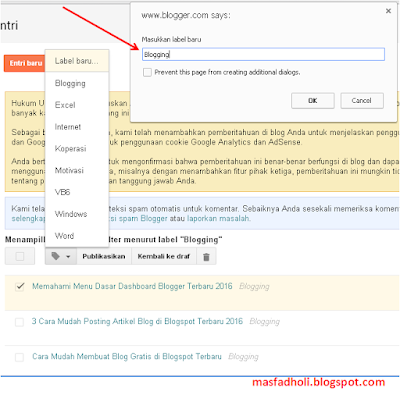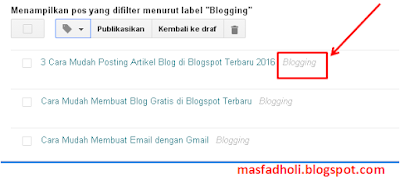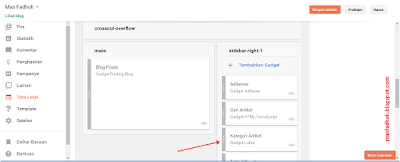Mas Fadholi Blog – Fetch dalam arti bahasa Indonesia-nya adalah Ambil/Mengambil merupakan tool yang disediakan oleh google webmaster yang digunakan untuk mempercepat artikel terindex oleh mesin pencarian google.
Menggunakan Fetch As Google merupakan langkah arternatif agar artikel kita lebih cepat terindex google selain menggunakan sitemaps.
Di dalam Fetch as google terdapat dua pilihan, yaitu Fetch dan Fetch and Render. Namun apa perbedaan dari keduanya. Berikut ulasan sederhana.
Jika anda baru membuat sebuah artikel dan sebelumnya belum pernah menambahkan di Fetch as Google, maka baiknya gunakan Fetch.
Akan tetapi jika anda sebelumnya pernah menulis artikel dan artikel tersebut telah di daftarkan di Fetch as google, lalu suatu hari ketika anda ingin merubah nama url atau judul artikel lama, maka sebaiknya gunakan Fetch And Render.
Cara kerja Fetch yaitu dengan menelusuri alamat url serta isi-isinya sesuai dengan yang kita tentukan, sehingga akan mempercepat mengindex. Sedangkan Fetch and Render yaitu mesin akan menelusuri artikel kita seperti kita melihat dan membaca artikel tersebut di browser sehingga hal ini membutuhkan waktu yang lama untuk terindex. Jika ada url artikel yang sama, maka google bot akan mengganti artikel lama dengan artikel yang baru.
Lantas bagaimana cara menggunakan Fetch as Google Webmaster untuk mempercepat artikel terindex, berikut saya jelaskan tahapannya.
- Langkah pertama yaitu anda harus login ke google webmaster.
- Klik Crawl (Perayapan) pada dashboard ->> pilih Fetch as Google (Ambil sebagai Google).
- Ketiklah alamat file url artikel anda diatas tombol Fetch tanpa nama protocol dan domain (misal: 2016/12/nama-file.html). Pilih versi Desktop ->> lalu tekan tombol Fetch.
- Ketika sudah berada di list index dibagian bawah, klik Request indexing.
- Maka anda akan diarahkan pada layar verifikasi indexing. Klik I’m not a robot ->> lalu pilih gambar captcha ->> pilih Crawl only this URL ->> lalu tekan tombol Go.
- Crawl only this URL ->> digunakan untuk merayapi khusus artikel tersebut saja tanpa merayapi url link artikel lain yang ada di artikel tersebut.
- Crawl this URL and its direct links ->> digunakan untuk merayapi artikel tersebut dan juga artikel lain akan ikut dicrawl/dirayapi berdasarkan url link artikel lain yang terdapat di artikel tersebut.
- Jika url tersebut telah terindex, maka di kolom Status terdapat tulisan Complete.
Demikian tutorial Cara Menggunakan Fetch As Google Webmaster Agar Artikel Cepat Terindex. Jika ada yang kurang jelas atau koreksi, silakan tinggalkan komentar dibawah ini. Salam hangat dari Mas Fadholi Blog, semoga bermanfaat.